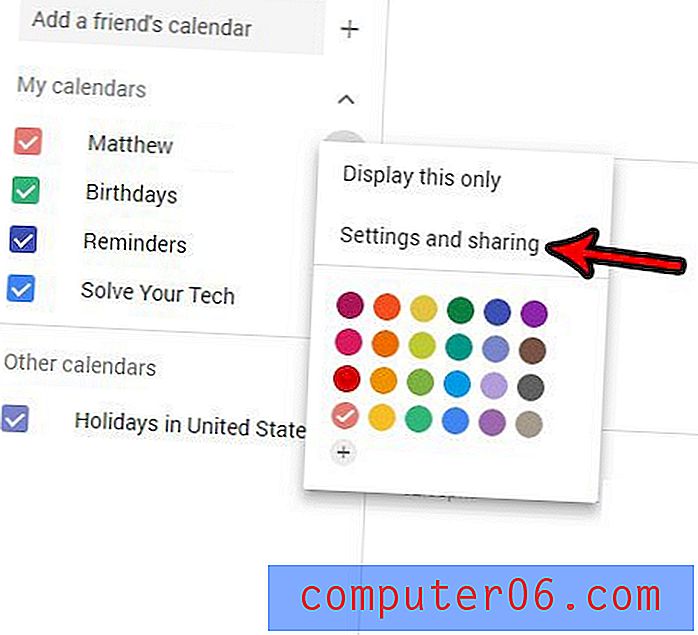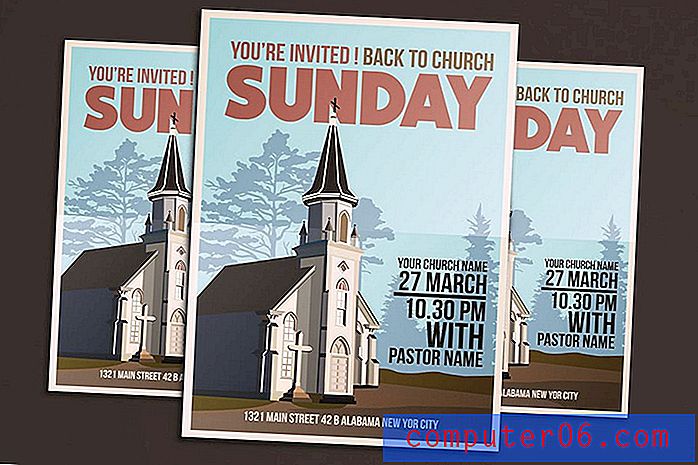Jak změnit mezeru v aplikaci Word 2010
Mezery mezi řádky mohou mít velký dopad na velikost dokumentu, často se zdvojnásobí počet stránek, pokud zvětšíte z 1 na 2 řádky. Mezery mohou také usnadnit čtení dokumentu, a proto mnoho škol a organizací bude vyžadovat, aby dokumenty, které vytvoříte, byly nastaveny na určitou hodnotu. Naštěstí řádkování je jednoduché nastavení, které se v aplikaci Word 2010 změní, a existuje řada různých přednastavených možností, z nichž si můžete vybrat. Podívejte se tedy na náš tutoriál níže a zjistěte, jak změnit řádkování v aplikaci Word 2010.
Používejte v aplikaci Word 2010 mezery mezi řádky
Tento tutoriál bude předpokládat, že jste již dokument vytvořili a že chcete změnit řádkování pro celý dokument. Pokud pracujete na novém dokumentu, můžete přeskočit krok, ve kterém vyberete celý dokument.
Krok 1: Otevřete dokument v aplikaci Word 2010.
Krok 2: Stisknutím kláves Ctrl + A na klávesnici vyberte celý dokument.

Krok 3: Klikněte na kartu Domů v horní části okna.
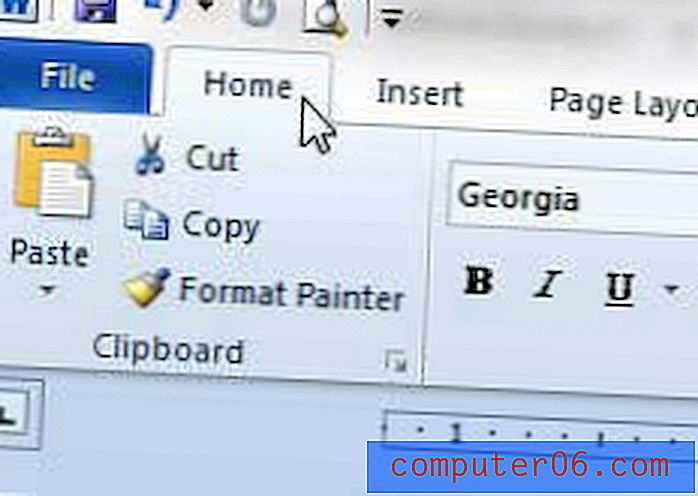
Krok 4: Klikněte na tlačítko Řádkování v sekci Odstavec na pásu karet v horní části okna.
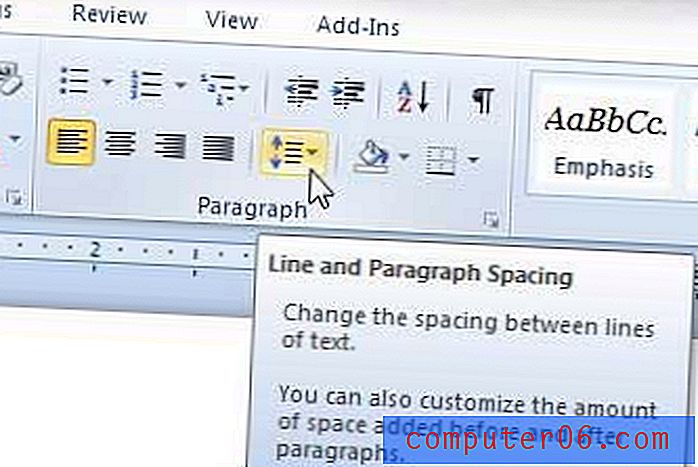
Krok 5: Vyberte hodnotu, kterou chcete použít pro řádkování. 1.0 je pro jednoduché mezery, 2.0 pro dvojité mezery atd.
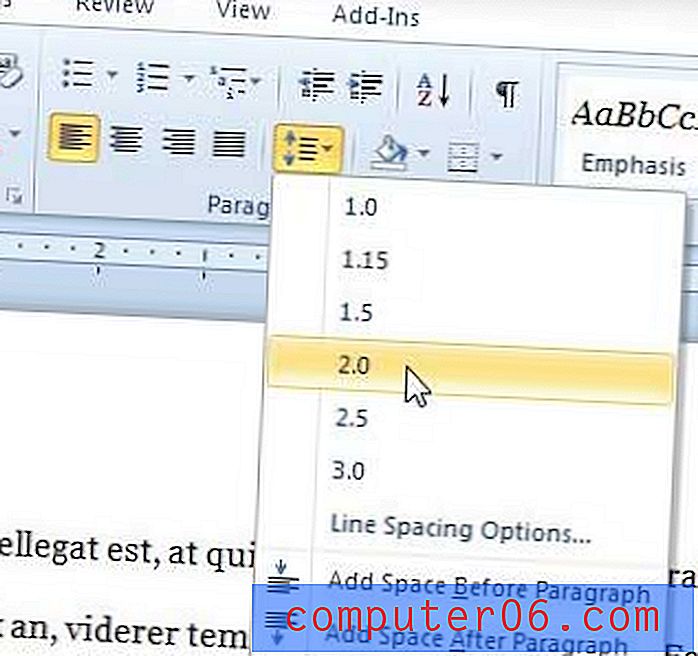
Pokud máte školu nebo organizaci, která vyžaduje, abyste pro své dokumenty používali určitý typ řádkování, může být jednodušší změnit výchozí řádkování v aplikaci Word 2010. Tím automaticky nastavíte řádkování pro každý nový dokument, který vytvoříte.